Как изменить свою бизнес-страницу Facebook или имя — манекены
Иногда люди делают бизнес-страницу и понимают, что совершили ошибки. Возможно, они выбрали неправильный тип бизнес-страницы или хотите изменить имя страницы или категорию, связанную с страницей. Вы можете изменить категорию или тип страницы в любое время, но вы можете изменить название бизнес-страницы только в том случае, если менее 200 человек, таких как страница.
Иногда Facebook позволяет страницам с более чем 200 симпатичными, чтобы изменить свое имя, но это кажется случайным событием.
Чтобы внести эти изменения, выполните следующие действия:
Войдите в Facebook.
Перейдите на свою страницу.
Вы можете быстро найти свою страницу, посмотрев в левом меню, просматривая фид новостей своей личной учетной записи.
В панели администратора нажмите «Редактировать страницу»; затем нажмите «Обновить информацию».
Вы попадаете на вкладку «Основные сведения».
Вы можете редактировать категорию, подкатегорию и имя своей бизнес-страницы. В верхней части страницы вы увидите два раскрывающихся меню, и вы можете предпринять одно из следующих действий для внесения необходимых изменений:
Чтобы изменить категорию своей бизнес-страницы, щелкните первое раскрывающееся меню и сделай свой выбор.
Чтобы изменить подкатегорию вашей бизнес-страницы, щелкните второе раскрывающееся меню и сделайте свой выбор.
Чтобы изменить название своей компании, щелкните внутри текстового поля «Имя», удалите существующее имя и введите новое имя. Новое имя будет отображаться как название вашей страницы, но не изменит ваш URL-адрес тщеславия (имя пользователя).
Нажмите кнопку «Сохранить изменения».
Иногда, когда вы изменяете категорию страницы, поля ввода меняются. Например, если вы переходите от «Люди / Автор к книгам и журналу / Книге», поля автоматически меняются, чтобы дать вам другой набор полей ввода.
Если у вас более 200 человек, но вы должны изменить название своей бизнес-страницы, Facebook иногда помещает ссылку на вкладку «Основные сведения», где вы можете пройти процесс ее изменения. Единственное другое обращение — удалить исходную страницу и начать с нуля.
Это обескураживает, потому что вы потеряете все свои предпочтения и вам придется воссоздать свое сообщество с нуля. Кроме того, изменение вашего имени после того, как у вас будет более 200 симпатий, может быть запутанным для вашей аудитории. Однако, если вы должны удалить свою страницу, выполните следующие действия:
Войдите в Facebook.
Найдите название своей страницы в меню слева.
Если вы не видите имя своей страницы, нажмите ссылку «Дополнительно», чтобы просмотреть список всех ваших страниц.
Нажмите кнопку «Редактировать страницу».
Вы находитесь в области редактирования своей страницы, с навигационным меню на левой стороне.
Выберите «Управление разрешениями» в этом меню навигации.
Нажмите ссылку Постоянное удаление этой страницы (чуть выше кнопки «Сохранить изменения»).
Появится диалоговое окно с подтверждением, действительно ли вы хотите действительно сделать это. В конце концов, это удаление является постоянным.
Любой администратор может удалить страницу, которую он или она администрирует. Пожалуйста, удалите с осторожностью, потому что вы абсолютно не можете восстановить удаленную страницу.
Нажмите «Удалить».
Ваша Страница — это история.
как создать, какой тип выбрать, что настроить
Отвечая на первый вопрос – нет, не личную, а страницу-сообщество компании. Зачем? Чтобы улучшить имидж вашей компании, создать представительство в одной из основных социальных сетей, повысить узнаваемость бренда, увеличить продажи, делиться важной информацией с клиентами и т.п. Как это сделать? Читайте статью!
Почему лучше создавать фан-страницу на Facebook:
Facebook предлагает такие варианты сообществ как:
— Группа
— Мероприятие
Для бизнеса и продвижения вашего бренда больше подойдет все-таки фан-страница. У фан-страниц на Facebook вся информация общедоступная, любой, кто интересуется вами, может посмотреть. Страницу можно оптимизировать для поисковых систем через различные приложения. А также можно настроить язык постов и страницы под аудиторию.
Как создать фан-страницу на Facebook
Создание фан-страниц на Facebook бесплатное. На самом деле, чтобы создать фан-страницу, вам вряд ли понадобится больше пяти минут.
Чтобы создать страницу перейдите по ссылке: https://www.facebook.com/pages/create.php , ну или же можете у себя на личной странице слева в самом низу нажать кнопку «Создать страницу».
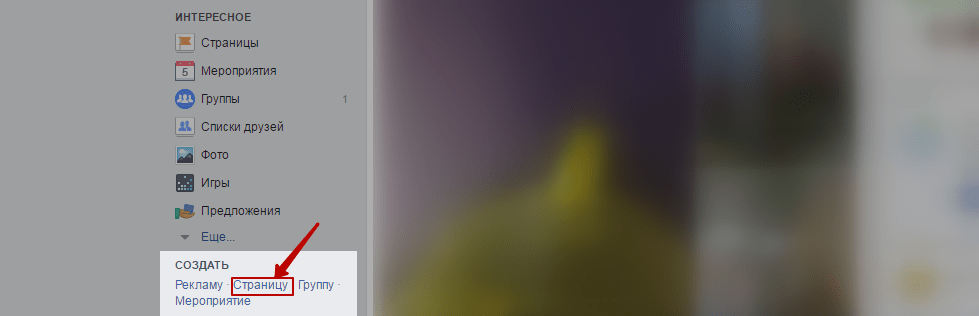
После, у вас появится вот такой сложный выбор в типе страницы.
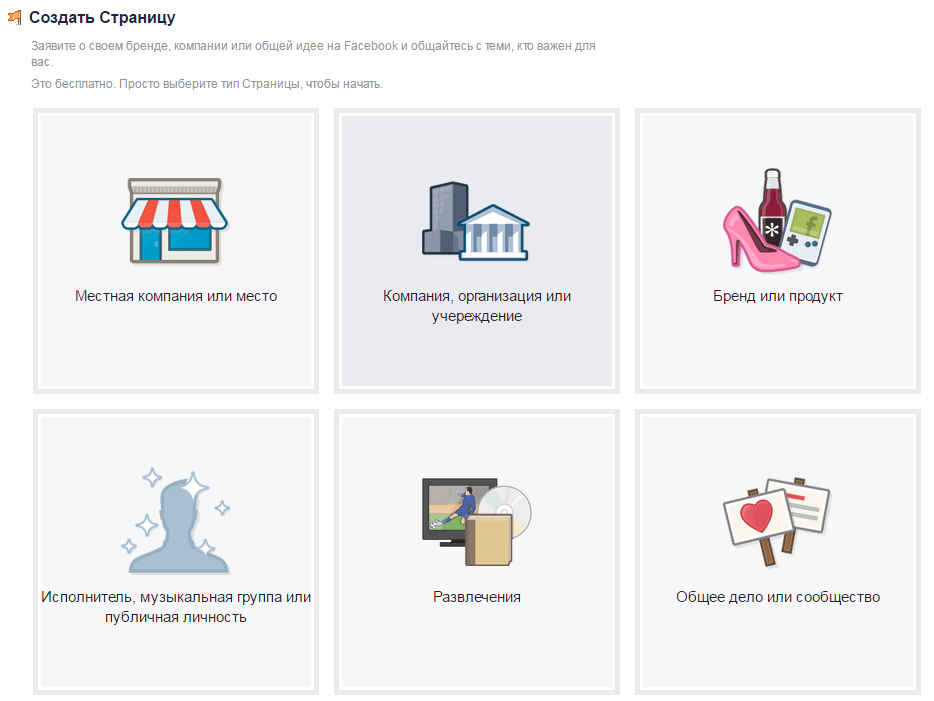
При наведении Facebook не дает подсказок. Но когда вы все таки сделаете выбор и нажмете хоть на один вариант, вы поймете, что у Facebook есть для вас задания посложнее. А именно – выбор категории. Сложность только в нахождении нужной вам категории среди всех возможных. Выбирать их не нужно только в типе «Общее дело или сообщество».
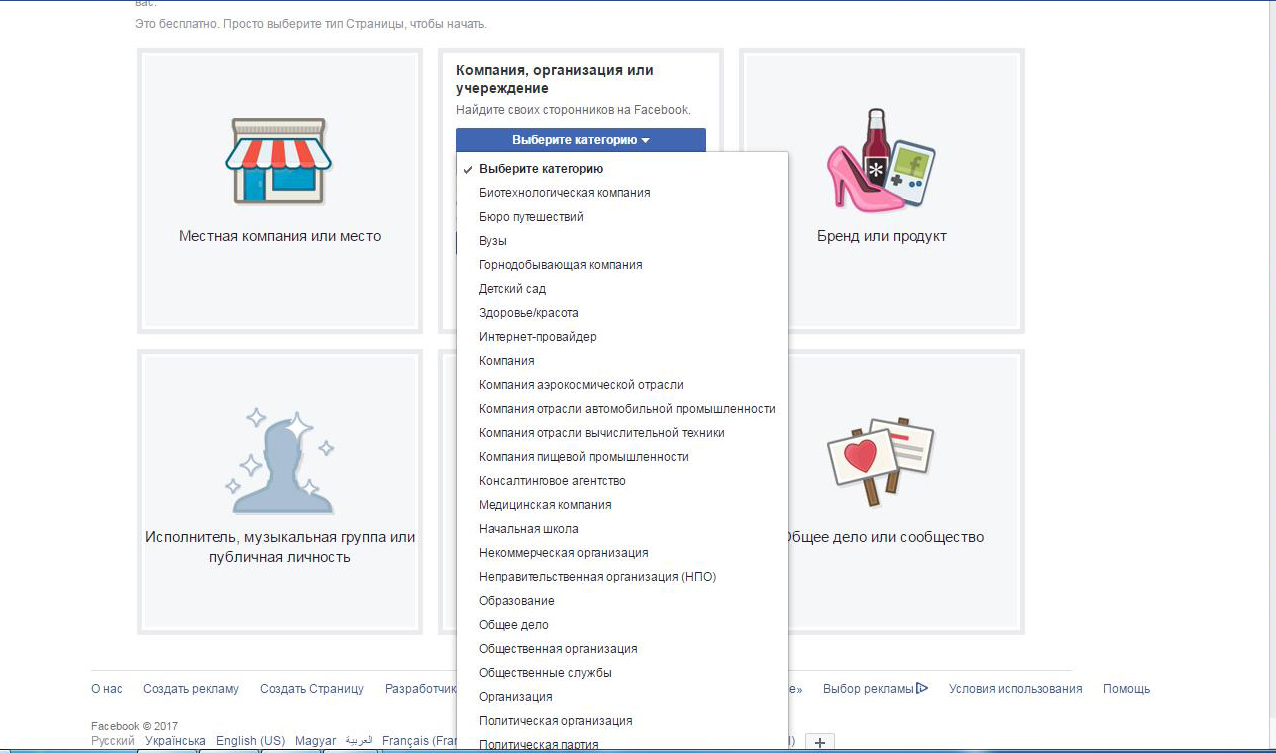
В зависимости от вашего выбора категории, вам будут доступны разные разделы на странице:

Как изменить категорию фан-страницы на Facebook:

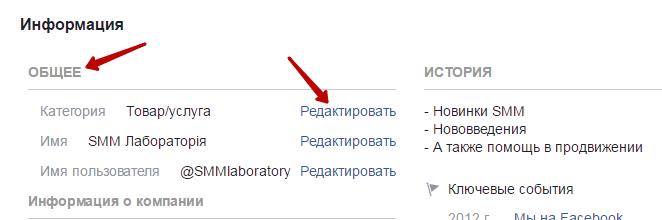
Вы можете выбрать до 3-х разных категорий. Идеально подходящего названия может и не быть, просто выберите то, что по вашему мнению, больше всего подходит. Чтобы удалить категорию, кликните на крестик. Даже если вы уже сохранили отредактированные категории страницы, ничего страшного, менять их можете бесконечное количество раз.
Подписывайтесь на наш Telegram-канал и будьте в курсе новых статей.
На нашем Instagram-канале вы найдете много обучающих видеороликов для новичков.
Бизнес страницы на Facebook — место, где можно развить отношения между своим брендом и целым миром.
Бизнес страницы дают возможность отвечать на отзывы клиентов, взращивать потенциальных клиентов, распространять контент, или просто сообщать определенному количеству из 2-х миллиардов пользователей Facebook, во сколько виджет магазина закрывается по вторникам вечером.
Бизнес страницы в Фейсбук — необходимый инструмент для компаний, работающих в 21-м веке. Чтобы начать собирать свою целевую аудиторию, создайте бизнес-страницу сразу после .
Они также состоят из множества элементов, благодаря которым создание деловой страницы может стать той еще морокой. Посмотреть хотя бы на эти красные квадраты.

Кто-то назвал бы их головной болью, а кто-то — возможностями.
В этой статье будет рассказано, как создать бизнес страницу в фейсбук для малого бизнеса.
Но сначала…
Как создать бизнес страницу в Фейсбук
В первую очередь нужно перейти на страницу Facebook и нажать “Создать страницу”. Прямая ссылка — .
Есть шесть различных типов страниц, которые можно создать в Facebook, но сейчас необходимо выбрать “Местный (локальный) бизнесе или заведение”.
Если другие варианты из верхнего ряда (“Компания, организация или учреждение” и “Бренд или продукт”) описывают компанию точнее, стоит выбрать один из них: большинство шагов все равно будут одинаковыми.

Есть также второй ряд типов страниц, из которых можно выбирать. Эти опции предназначены для продвижения искусства, развлечений и онлайн-сообществ. В этих нишах меньше коммерческих намерений, некоторые нюансы, которые будут затронут в этом руководстве, к ним не применимы. Многие компоненты этих страниц пересекаются со страницами малого и среднего бизнеса, и в таком случае данная статья может представлять ценность и для них.
Нужно выбрать первую опцию
Как сменить название страницы в Facebook на ПК и в смартфоне
В социальной сети Facebook имеется 2 вида сообществ. Группы больше предназначены для общения. А вот паблики (страницы) — для распространения какой-либо информации. Создать их довольно просто, но у некоторых пользователей возникают проблемы с редактированием. Например, не всем людям очевидно, как изменить название страницы в Фейсбук.
Порядок действий
Выбор нового названия для сообщества осуществляется через меню настроек. Попасть в него выйдет и для пользователей сайта, и для людей, кто предпочитает мобильный клиент для доступа к социальной сети. Но порядок действий в каждом из случаев разнится. По этой причине мы подготовили две отдельные инструкции.
Вариант №1: На сайте
Если вы предпочитаете заниматься администрированием сообщества непосредственно с сайта социальной сети, то для выбора его нового имени сделайте следующее:
- Кликните по пиктограмме «Меню», которую можно найти в верхнем правом углу экрана.
- В списке нажмите на пункт «Управление Страницами».

- Теперь вам необходимо открыть нужный паблик.
- В левом меню кликните на «Ещё».

- Отсюда перейдите в раздел «Информация».
- Кнопка «Редактировать» напротив графы «Имя» отвечает за требуемую в этом случае функцию.

- Заполните текстовое поле и кликните на «Продолжить».
Вариант №2: В приложении
Для начала откройте вкладку «Меню» и перейдите к паблику, который вы планируете настроить.

Теперь тапните по иконке «многоточие», а потом — на пункт редактирования. Затем откройте раздел информации.
Затем откройте раздел информации. Здесь вы и найдете опцию выбора названия. А теперь смените его и сохраните все.
Здесь вы и найдете опцию выбора названия. А теперь смените его и сохраните все.
Требования для имени
Администрация соцсети FB выделяет несколько требований, касающихся выбора имени для такого типа сообществ:
- Максимальная длина — 75 символов.
- Недопустимо использование слов, которые кто-то может воспринять за оскорбительные, или нарушающих установленные правила.
- Недопустимо употребление любых форм для фразы «Facebook», а также для «официальный».
- Недопустимо указание информации, которая вводит пользователей в заблуждение или выдает вас за другое лицо.
Несоблюдение любого из этих пунктов может привести к заморозке или даже блокировке паблика.
А если вы захотите больше узнать о правилах именования, то обратитесь к этой статье.Читайте так же:
Смена имени страницы в Facebook: миссия выполнима
Когда вопрос ребрендинга Studio ONE TOUCH перешел на стадию реализации, появился следующий вопрос: как изменить имя страницы в Facebook?
Facebook играет по таким правилам: если число подписчиков страницы превышает 200 человек, то соцсеть может вам только посочувствовать. Поддержка социальной сети уверяет, что, имей вы права администратора, запросто можете подать заявку на смену имени, но только единожды. Однако это не так.
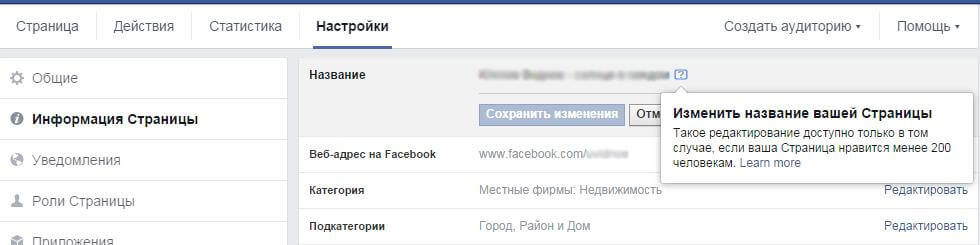
Даже будучи администратором страницы и прежде не меняя название, вы не можете подать заявку. В настройках и кнопки такой не предусмотрено.

В попытках решить проблему мы проштудировали весь Рунет и не только. В поддержке Facebook ответа не нашлось, однако выяснилось, что проблема актуальна для многих.
В других источниках способ сменить имя нашелся, но нас не удовлетворил.
Для тех, кто не боится спамить: просите друзей предложить вашей странице смену имени на то, что требуется.
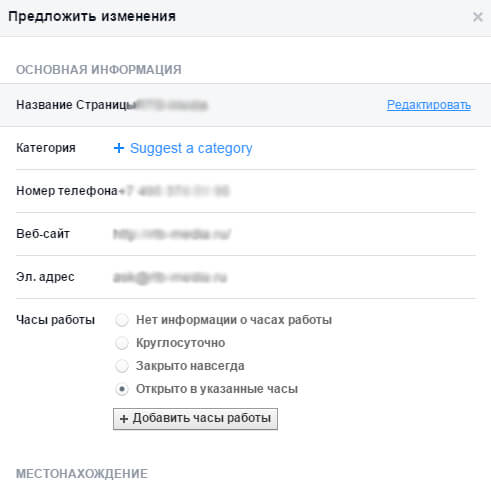
Чтобы способ сработал, количество предложений должно превысить сотню. Мы спамить не захотели и продолжили поиски.
Кто ищет, тот найдет — старая истина. Мы нашли дельную инструкцию на сайте Мастерская фан страниц. Текст был опубликован год назад, и на него уже повесили тег #не_работает. Но мы решили убедиться в непробиваемости Facebook на собственном опыте.
Смена имени заняла у нас две недели.
Алгоритм смены имени страницы в Facebook
Приложение Hola позволяет обмануть Facebook, демонстрируя социалке не русский — реальный — IP, а IP американский. Вы листаете новостную ленту, сидя в московском офисе, а ваш браузер думает, что вы в в Нью-Йорке.
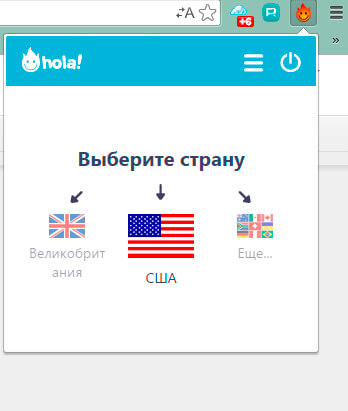
После установки Hola возможности для русского пользователя Facebook заметно расширяются. Выбрав в приложении страну США, нужно залогиниться от имени страницы, изменить название которой вы планируете.

Перейдя в «Настройки», необходимо сменить язык страницы с русского на английский. После этого нужно нажать кнопочку «Page info» («Информация страницы») и перейти по ссылке Request Change.

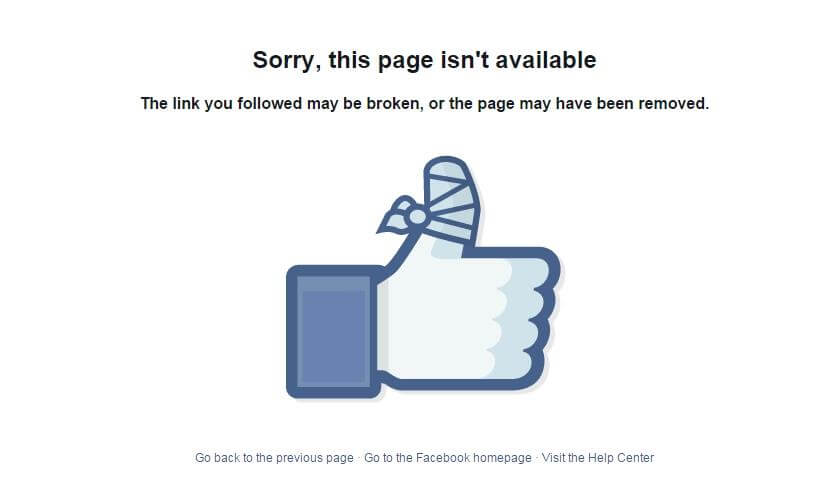
Опять не везет? Нажмите F5, страница обновится и предложит сменить имя.
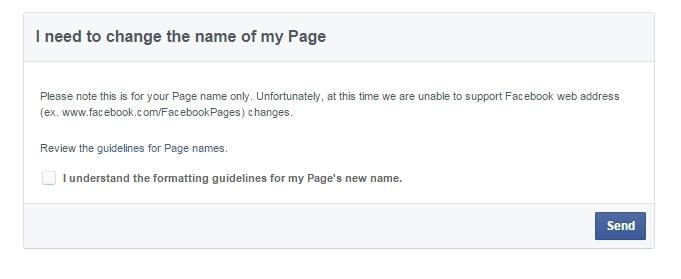
Согласитесь с пунктом «I understand the formatting guidelines for my Page’s new name» и определитесь с категорией страницы:
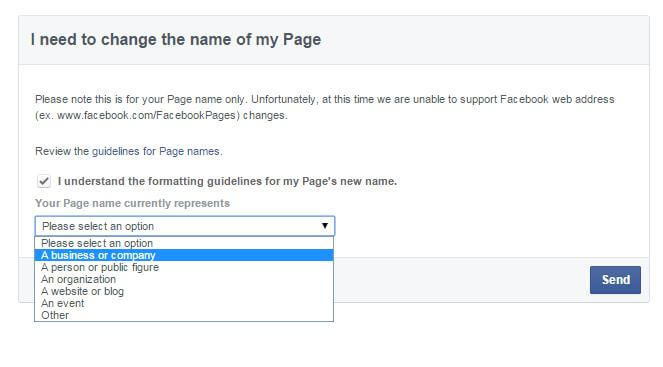
После этого нужно согласиться с пунктом «I would still like to change my Page name» и указать новое имя страницы в поле «Desired Page name».
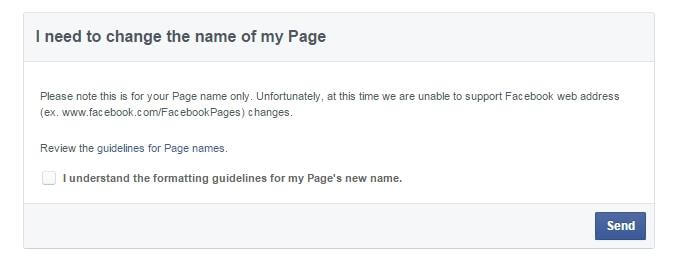
В выпадающем окне обозначьте причину, из-за которой требуется сменить имя.
Затем загрузите скан документа, на котором четко видно название вашей организации и ее юридический адрес. Подойдет любой счет, который оплачивает или выставляет ваша компания.
В доказательство существования нашего агентства мы отправляли скан счета, выставленного клиенту за предоставление наших услуг. К моменту отправки скриншота у нас было готово юридическое лицо с новым названием агентства. Текст на скриншоте был написан кириллицей. Скриншот подтверждает, скорее, существование агентства, чем уместность запрашиваемого имени.
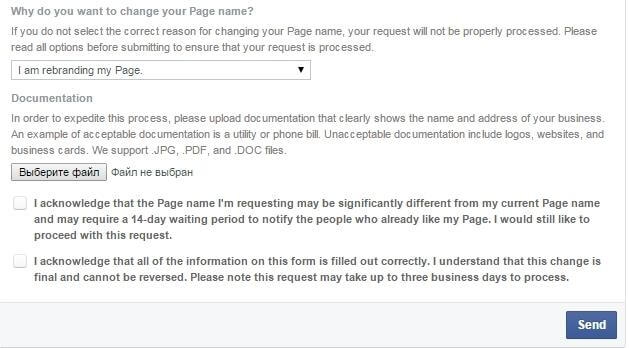
Кстати, смена имени в Facebook возможна только на латинском алфавите, то есть поменять Studio на Студия нельзя, только наоборот. Нажмите кнопку «Send» — это последний шаг перед сменой имени страницы.
Facebook выдержал паузу в 14 дней, после чего фокус сработал: Studio ONE TOUCH благополучно изменилось на Agency ONE TOUCH. Ребрендинг прошел как по маслу.
Как поменять название страницы в Facebook: возможные сложности
Чтобы безопасно пользоваться публичной страницей в соцсети компании Фейсбук, нужно знать, как самостоятельно изменить любую информацию. Здесь есть некоторые нюансы, которые требуется обязательно учитывать. Рассмотрим способы, как поменять название страницы в Facebook и владельца, а также то, с какими сложностями можно столкнуться в процессе.

Как изменить название страницы в Facebook
В соцсети Фейсбук изменить наименование паблика сложнее, чем, к примеру, в ВК. Особенно если на странице присутствует более чем 200 лайков. При меньшем их количестве требуется просто сделать редактирование поля. Но существует вариант, помогающий обойти ограничения, установленные Фейсбуком. Нужно сделать следующее:
- Включить VPN.
- Из списка стран выбрать США.
- Войти в профиль аккаунта на Facebook.
- Далее в настройках необходимо поменять язык на английский.
- Следующий шаг, это переход в раздел «Информация» Page info.
- Далее нужно пройти по ссылке под названием Request Change.
- Следующим шагом, требуется обновить страницу.
- Теперь следует согласиться с заменой имени.
- Выбрать категорию паблика.
- Опять следует согласиться с пунктом, где в конце указано my Page’s new name.
- В поле Desired Page name, нужно прописать новое название.
- Указать причину, почему меняется имя.
- Загрузить скан бумаг, где указано название организации.
Сменить название можно, только используя латинские буквы.

Как изменить владельца страницы в Facebook
На сайте ВКонтакте нельзя удалить того, кто создал паблик, а в ФБ можно. Необходимо сделать такие шаги:
- Нужно зайти на страничку.
- Далее пройти в «Настройки».
- В левом меню, требуется найти пункт «Роли страницы».
- Прежде чем удалить прежнего хозяина паблика, нужно указать данные нового. Имя вводится в графе «Назначить новую роль на странице». Этот пользователь должен быть в друзьях. После меняется его роль с «Редактора» на «Администратора» и нажимается кнопка «Добавить».
- Теперь следует удалить прошлого хозяина, его можно найти в ролях ниже.
- Нужно нажать кнопку «Редактировать» и поменять роль хозяина либо деинсталлировать.
На первый взгляд действия не очень простые, но если быть внимательным, то сделать это легко.

Что делать для защиты после смены владельца страницы
Лучшая защита паблика в сети – это правильный выбор своего администратора. Иначе его могут увести и все время, потраченное на раскрутку, а также средства, будут утеряны. Если страничка была создана для того, чтобы связать Инстаграм и Фейсбук, для избавления от предыдущего хозяина нужно полностью удалить связь с Инстаграмом. Также следует внимательно относиться к пользователям соцсетей.

Возможные сложности
Главной сложностью при смене имени может быть только то, что пользователи лайкнули страничку более 200 раз. Поменять владельца тогда можно будет, попробовав попросить своих подписчиков сделать предложение о смене названия. Но это сложно и может негативно сказаться на количестве подписчиков, лучше использовать VPN.
Как изменить URL страницы в Facebook в приложении и на сайте
Изначально ссылка на сообщество в Facebook включает в себя не только его название, но и числовую последовательность. Выглядит это все не слишком притягивающе. Но пользователь может ее перенастроить, если знает, что нужно делать. В противном случае — человеку наверняка будет интересно, как изменить адрес страницы в Фейсбук.
Инструкция
Дальше речь пойдет о настройке URL для страницы на сайте социальной сети, а также в мобильном приложении. Оба способа довольно просты и удобны. Вопрос лишь в том, как вам привычнее сидеть в социальной сети. Если с компьютера, то воспользуйтесь первой инструкцией. А если с планшета или смартфона, то ознакомьтесь со второй.
Когда вы закончите процедуру, ссылка на ваш паблик будет выглядеть так: «https://www.facebook.com/@имя_пользователя». То есть символ @ отображаться не будет.
Сайт
Для начала откройте в браузере страницу FB, с которой предстоит работать. В левой части экрана находится меню. В нем кликните по пункту «Ещё», чтобы просмотреть полный список. Затем перейдите в «Информация». Теперь кликните по опции редактирования напротив графы «Имя пользователя Facebook».
Затем перейдите в «Информация». Теперь кликните по опции редактирования напротив графы «Имя пользователя Facebook». Впишите желаемый URL и подтвердите изменения.
Впишите желаемый URL и подтвердите изменения.
Приложение
А на iOS и Android настройка ссылки делается так:
- Откройте вкладку «Меню».
- Правее миниатюры с вашим профилем находятся доступные паблики, перейдите к нужному.

- В разделе «Информация» нажмите на «Редактировать».

- Тапните по изображенному на картинке пункту.

- Установите новый ник и сохраните изменения.
Читайте так же:
Как изменить название страницы в Facebook при смене владельца?
13:00, 11 сентября 2018
ФБ Автор: AmelieИспользование публичных страниц в Фейсбуке подразумевает умение изменять любую информацию, включая не только имя паблика, но и владельца. И в этой статье я отчасти приоткрою эту завесу и научу вас, как изменить название страницы в Facebook, как назначить администраторов и так далее.
Как изменить владельца страницы в ФБ?
Когда я разбиралась с тем, как поменять владельца страницы в ФБ, возникла сложность с определением роли. Ведь во ВКонтакте даже при наличии большого количества администраторов и редакторов создателя паблика удалить невозможно. В Фейсбук же всё совсем не так, а роль владельца выполняет Администратор. И изначальный создатель может быть без проблем удалён.
А теперь небольшая инструкция того, как это сделать:
- Переходим в наш паблик.
- Кликаем на пункт «Настройки» в верхней части страницы. Он находится правее раздела «Инструменты для публикации».

- В левом меню находим «Роли страницы».

- Перед тем, как удалить предыдущего владельца, нужно добавить будущего. Для этого мы вводим в поле «Назначить новую роль на Странице» его имя. Он обязательно должен быть у вас в друзьях. Затем меняем саму роль. По умолчанию там «Редактор». Наш выбор – «Администратор». Затем нажимаем «Добавить».

- Остаётся удалить предыдущего хозяина. Для этого находим его в существующих ролях паблика чуть ниже.
- Кликаем на «Редактировать». Теперь мы можем изменить его роль или вовсе удалить. Кнопка удаления находится левее отмены.

И в заключение этой темы напомню вам об опасности, которую несут непроверенные админы – они легко могут угнать ваш паблик, и вы потеряете всё, что вложили в него.
Что нужно предпринять для защиты после смены владельца страницы?
Как я уже писала, самым главным рубежом защиты будет грамотный выбор администратора. Если вы, конечно, не хотите потерять паблик. Также, скорее всего, вы создавали паблик для связи Инсты и Фейсбука (смотрите, как привязать аккаунт Инстаграм к Фейсбуку). Для того чтобы полностью стереть предыдущего владельца, удалите связь с Инстой. Сделать это действительно просто, поэтому я не буду об этом писать здесь. В конце концов, этот абзац всего лишь о моих советах, направленных на повышение уровня безопасности страницы и вашего профиля. И здесь рубежей между вами и злоумышленниками меньше, чем, например, в Инстаграме. И залогом отсутствия обмана станет только ваша подозрительность по отношению к малознакомым пользователям социальных сетей.
Пошаговая инструкция, как изменить название страницы в Facebook
Смена именно паблика в Фейсбук задача не такая простая, как в ВК. И простыми способами сделать это сложно, если вашу страницу лайкнули больше чем 200 человек. Если меньше, всё куда проще – нужно просто отредактировать поле. Если больше, ничего не выйдет.
Но есть один вариант для того, чтобы обойти ограничения социальной сети:
- Включаем VPN, в котором можно выбрать страну.
- Ставим местоположение США.
- Входим в свой профиль в Фейсбуке.
- Дальше всё уже куда проще. Но рекомендую тем, кто не знает английского, заранее открыть нужный путь. Я английский знаю плохо, поэтому так и сделала. Дальше перечислю действия с пунктами меню на русском.
- В левом меню находим раздел «Информация».
- Напротив имени страницы будет слово редактировать. Запомните его.

- В другой вкладке переходим на английский, затем обновляем вкладку с информацией паблика.
- Теперь всё должно получиться. Пробуйте. Если не получилось, обновите ещё раз.
Какие сложности могут возникнуть?
Смена названия только кажется лёгкой. Хотя Администрация Фейсбук и утверждает, что один раз можно, но, увы, чаще всего это не так. Если вы понравились больше чем 200 пользователям, это вообще невозможно. В этом случае можно попробовать обойти это ограничение, немного поспамив и попросив подписчиков предложить вашему паблику сменить имя. Но это трудоёмко и навязчиво – может оттолкнуть от вас пользователей. Поэтому советую всё же использовать VPN и не париться ни о чём. А ещё лучше – думайте о названии сразу, а не потом. Это не ВКонтакте, здесь всё устроено по-другому.
Заключение
Как изменить название страницы в Facebook? Этот вопрос действительно не прост, придётся немного попотеть для его решения. Но, тем не менее, вы можете сменить название. Администрация говорит, что только один раз. Проверять это я, конечно, не буду. И вам не советую – делайте имя паблика таким, чтобы оно подходило под любой грядущий ребрендинг. Также смотри правила, как изменить имя в Фейсбук по ссылке.
А вот со сменой хозяина всё куда проще – достаточно назначить нового администратора и удалить предыдущего. Либо не удалять – это никак не ограничит нового владельца. Если же разорвать все отношения с предыдущим админом нужно, не забудьте удалить связь паблика с Инстаграмом – социальная сеть автоматически считает владельцем аккаунт Фейсбук, связанный со страницей Инстаграм, которая работает с нашей страницей.
https://www.youtube.com/watch?v=66-fnSs9xYU
[Всего голосов: 3 Средний: 1.3/5]








